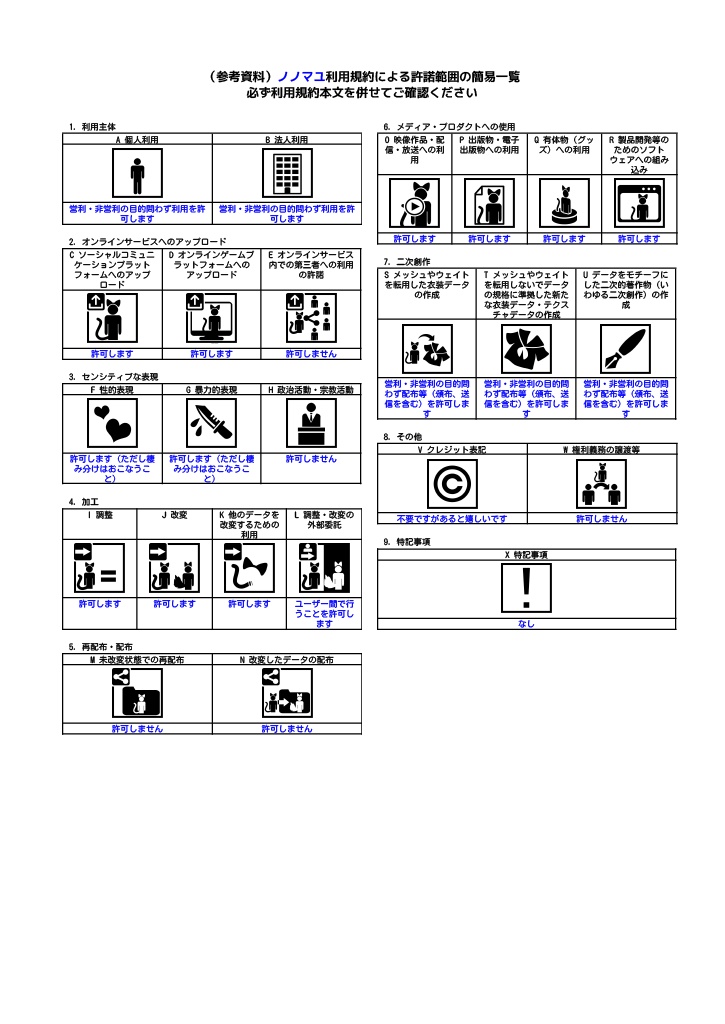『ノノマユ』オリジナル3Dモデル/Physbone対応
- ダウンロード商品¥ 1,000
■商品説明 オリジナルモデル『ノノマユ』 ・ポリゴン数△43,559 ・SDK3.0対応 ・Physbone設定済み ・リップシンク設定済み ・アイトラッキング設定済み ・フルトラ対応 ・表情アニメーション8個 ・マテリアル5個 ・テクスチャ5個 ■データ内容 ・モデルunitypackage ・モデルblend(Blender_ver3.1.2) ・モデルfbx ・テクスチャpng 5枚 ■その他詳細 ・Unity 2019.4.31f1にて製作 ・使用シェーダーliltoon https://lilxyzw.booth.pm/items/3087170 ・Quest2+HaritoraXにてフルトラ動作チェック済み。 ・データ内にあるbefore_bodyは腕と足裏メッシュ削除前の素体です。 ・素体用のテクスチャはありませんのでご注意ください。 ■注意事項 ・本データはPC版VRChatでの使用を想定しています。Quest版未対応です。 ・VRChatにモデルをアップロードするにはトラストレベルが"New User以上"でなければアップロードできませんのでご注意ください。 ・改変自由です。(ただし改変に関してのお問い合わせはサポート外となりますので、自己責任でお願い致します。) ・ダウンロード商品の為、返金対応できません。またアプリやソフトウェアのアップデートで今後正常に動作しなくなる可能性がございます。了承の上ご購入お願いします。 ■利用規約 ・本モデルはVN3ライセンスを使用しております。モデルを利用した時点で利用規約に同意したとみなされます。 ・全文は下記URLにてご確認ください。 ・日本語 https://drive.google.com/file/d/1bO-iKE1HHairkakw6QCBetpjFrzcoIZk/view?usp=sharing ・ENGLISH https://drive.google.com/file/d/1jxnQftzlBIplHcq6uu66CkaXlglyjacf/view?usp=sharing ■導入方法 必要な物 ・Unity Hub ・Unity_2019.4.31f1 ・Nonomayu_unitypackage(本データ) ・VRCSDK3-Avatars ・liltoon ① Unity Hubを起動しUnity_2019.4.31f1で新規プロジェクトを作成してください。 ② Unity画面左上のタブからAssets → Import package → Custom Packageを選択し、VRCSDK3、liltoon、Nonomayu_unitypackageをそれぞれImportします。 ③ 画面左下Project → Assetsフォルダ → NONOMAYUフォルダの中にあるnonomayu.prefab(矢印のついていない方)をHierarchyにドラッグアンドドロップします。 ④ 画面上 VRChat SDK → Show Control Panelを選択しVRChatのIDとPWを入力しログインします。 ⑤ VRChat SDKのBuilderタブを開き Build&Publish for Windows を選択してしばらく待ちます。 ⑥ Unity上のGame画面が変わりましたらAvatar Nameの欄にお好きな名前を入力して頂いて、SharingのPrivateにチェックが入ってることを確認しThe abobe information~にチェックを入れUploadを押します。 ⑦ Update Complete!~が表示されたら導入完了です。 ■お問い合わせ 何か不具合等ございましたらBOOTHメッセージにてお願いします。 ■更新履歴 2022/09/03 ver1.0公開 2022/12/28 ver1.1 Unity胸のGrab設定を解除。blenerマテリアルのリンク外れを修正。 2023/11/29 価格改定2500円→1000円